O seu novo iPhone XR ficou preso no logotipo da Apple durante a atualização e continuou por um longo tempo? Você está preocupado com a situação e vendo como consertar o iPhone XR preso no logotipo da Apple?
Pode ser que seu telefone esteja estragado, mas não é necessário para todos os casos.
Muitos usuários do iPhone XR, iPhone XS (Max) relataram sobre a situação em que seus telefones grudavam no logotipo da Apple.
Na verdade, eles não sabem como lidar com isso. Portanto, se você também receber a mesma mensagem de erro em que o iPhone XR ficou preso no logotipo da Apple após a atualização ou durante a atualização, leia este artigo com atenção.
Aqui reuni alguns métodos que ajudarão você a corrigir o iPhone preso na tela do logotipo da Apple e você poderá acessar bem o seu dispositivo.
Sobre o ‘logotipo da Apple preso no iPhone’
Seu iPhone pode ficar preso na tela do logotipo da Apple a qualquer momento. Geralmente ocorre devido a qualquer atualização de software ou falha quando o logotipo da Apple aparece contra. Devido a isso, os recursos não estão acessíveis no iPhone e o telefone se torna quase inacessível e não utilizável.
Portanto, sempre que encontrar esse erro, torna-se importante corrigi-lo o mais rápido possível para que você possa acessar seu telefone com facilidade.
Portanto, eu vim com algumas das melhores soluções para você que irão corrigir o iPhone preso na tela do logotipo da Apple.
Acompanhe todos os métodos de solução de problemas que podem ajudá-lo a se livrar do logotipo da Apple preso no iPhone XS / XS Max / XR. Mas também é importante conhecer as razões por trás disso que podem levar a esses problemas no seu iPhone / iPad.
Razão por trás do iPhone preso na tela do logotipo da Apple
Como você já sabe que o erro ocorre devido a qualquer atualização de software no iOS. Além disso, existem outras razões que podem levar a essa situação. Eles incluem:
- Seu iPhone mostra erro durante uma atualização de software
- O iPhone é executado na versão beta e não está mais disponível posteriormente, portanto, ocorre um problema
- Seu iPhone está com jailbreak e o problema começa com um ajuste, jailbreak ou um aplicativo instalado via Cydia.
- Ao restaurar um iPhone via iTunes ou iCloud, ele pode ser preso na tela do logotipo da Apple
- Algo dá errado com o hardware do iPhone
Solução 1: melhor maneira de corrigir o iPhone preso no logotipo da Apple sem perda de dados
A primeira solução para lidar com o iPhone XR colada no logotipo da Apple ou em outros modelos é usando o Reparo do sistema iOS. Ainda existem algumas maneiras de consertar o iPhone preso na tela do logotipo da Apple e muito obrigado pela etapa acessível que resolve facilmente o problema. O uso dessa ferramenta é usado para resolver o iPhone preso na tela do logotipo da Apple.
Esta ferramenta foi projetada de forma a reparar qualquer problema que ocorra no iPhone. Além da tela do logotipo da Apple, ele também funciona de maneira eficaz para corrigir o iPhone preso no modo de recuperação, o problema de congelamento do iPhone, o iPhone preso na tela Preta, o iPhone preso na tela Branca, na tela vermelha, na azul, etc.
Portanto, no geral, esta ferramenta é definitivamente fácil e eficiente de usar e você deve fazer o Baixar ferramenta iOS Reparo do sistema para resolver qualquer problema no iPhone sem perda de dados.
Etapas para corrigir o iPhone preso no logotipo da Apple
Solução 2: force a reinicialização do seu iPhone
Esse método é conhecido como uma das maneiras mais simples de resolver o iPhone preso na tela do logotipo da Apple. Muitos usuários do iPhone me perguntam como reiniciar o iPhone XS Max? Siga as etapas conforme mencionado de acordo com os modelos do seu telefone.
Para iPhone 5, 5s, 6, 6 Plus, SE e versões anteriores
- Primeiro, mantenha o botão Power e Home juntos
- Quando a tela ficar preta, solte os dois botões
- Agora segure novamente o botão Liga / Desliga até ver o logotipo da Apple
- Aqui, seu iPhone será reiniciado normalmente. O problema pode ser resolvido agora e tudo está normal.
Para iPhone 7 e 7s
- Pressione o botão Power com o botão Volume juntos
- Depois que a tela ficar preta, deixe os botões
- Agora segure o botão Liga / Desliga novamente até que um logotipo da Apple ocorra
- Seu iPhone reiniciará normalmente agora e o problema será corrigido
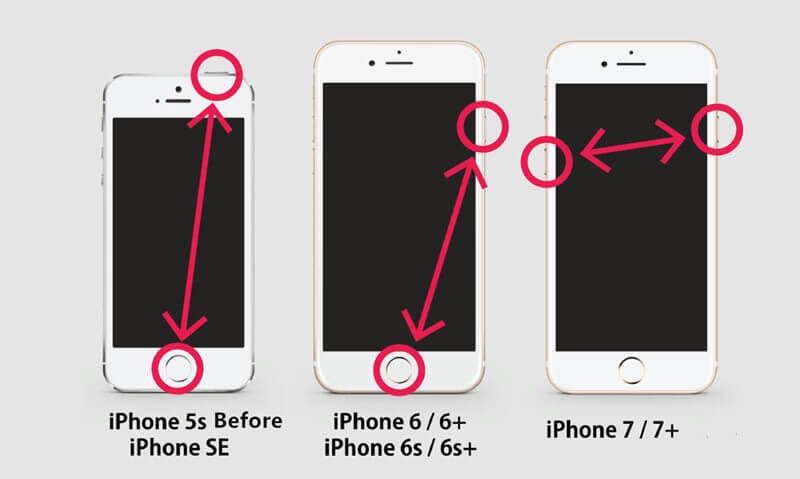
Para iPhone 8/8 Plus / X, iPhone XS, iPhone XS Max, iPhone XR
- Primeiro, pressione e solte o botão Aumentar volume
- Agora pressione e deixe o botão Diminuir volume
- Depois disso, pressione e segure o botão lateral por 10 segundos
- Tudo isso deve ser feito instantaneamente um após o outro. Quando o seu iPhone reiniciar, solte o botão lateral.
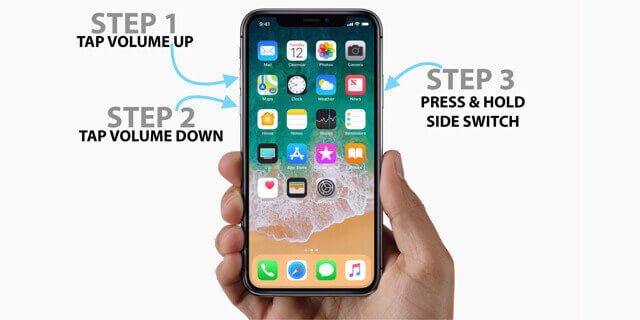
Esse método funciona de maneira eficaz para resolver o iPhone preso no logotipo da Apple, mas muitas vezes não funciona e você também precisa passar para outros métodos..
Solução 3: Redefinir todas as configurações
Quando o iPhone não funcionar normalmente ou exibir uma tela com o logotipo da Apple ou reiniciar em um loop, você deverá redefinir as configurações do dispositivo que podem ajudá-lo a solucionar o erro do iPhone imediatamente. Simplesmente você tem que ir para Configurações> Geral> Redefinir> Redefinir todas as configurações.
Solução 4: atualize o iPhone através do modo de recuperação
Quando os métodos acima não funcionarem, tente atualizar o telefone pelo Modo de recuperação. Isso é feito porque ele reinstala o iOS sem fazer alterações nos dados.
Quando o seu iPhone mostra um erro devido a atualizações de software, problemas de hardware ou alguns problemas com o jailbreak, esse método geralmente funciona.
Portanto, esteja pronto para seguir as etapas com um computador que executa a versão mais recente do iTunes e um cabo USB. Agora siga os passos:
Etapa 1: primeiro, abra o iTunes no PC e depois conecte o iPhone através do cabo USB
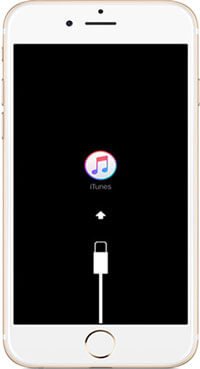
Etapa 2: agora coloque seu telefone no modo de recuperação, seguindo as maneiras mencionadas abaixo:
- Para o iPhone 7 ou versão mais recente, pressione e mantenha pressionado o botão Liga / Desliga com os botões Diminuir volume juntos e continue até que você receba uma mensagem pop-up informando “O iPhone no modo de recuperação foi detectado“.
- Agora, para versões mais antigas, mantenha pressionado o botão liga / desliga e o botão Início juntos, pressionando-os até que um pop-up apareça no iTunes afirmando: ‘iPhone no modo de recuperação foi detectado‘
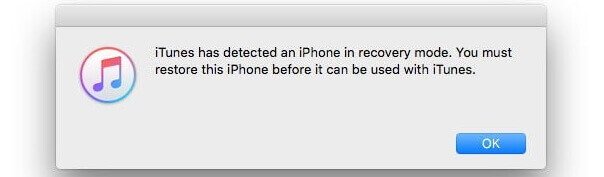
Etapa 3: agora aqui na tela do iTunes, selecione “Atualizar“
Esse processo tentará atualizar o iOS no seu dispositivo e, se falhar, faça esse processo novamente e selecione “Restaurar”. Isso também pode excluir seus dados do iPhone, mas tem a opção de restaurá-los do backup.
Solução 5: restaure seu iPhone no iTunes
Quando seu iPhone XR preso no logotipo da Apple durante a atualização, então é recomendado para executar uma restauração do sistema depois de instalar o novo iOS. Isso geralmente é feito para restaurar o funcionamento do iPhone através do iTunes no computador.
Aqui estão os passos a seguir:
- Primeiro, abra o iTunes no seu computador / laptop
- Em seguida, conecte seu iPhone a ele usando um cabo USB
- Quando solicitado, digite a senha, se houver, ou simplesmente clique na opção Confiar neste computador e continue seguindo as instruções na tela
- Aqui, escolha o seu modelo de iPhone como o iPhone XR quando aparecer
- Em seguida, toque em Restaurar backup
- Aqui localize a data e o tamanho do arquivo de backup do iOS para restaurar
- E, finalmente, clique na opção Restaurar para confirmar
Agora basta aguardar a cobertura do processo e não desconectar o dispositivo do computador. Depois que o telefone reiniciar, permita que ele seja sincronizado com o PC. Quando terminar, desconecte seu dispositivo.
Depois disso, a mensagem de erro “iPhone XR preso no logotipo da Apple após a restauração” será resolvida facilmente.
Solução 6: Restaurar o iPhone no modo DFU
Quando o modo de recuperação não funcionar para corrigir o iPhone preso na tela do logotipo da Apple, você deve restaurar o telefone no modo DFU.
Mas lembre-se de que esse método é complicado se comparado a outros métodos. Normalmente, ninguém quer fazer esse método, pois altera muitas coisas com a perda de dados; portanto, sempre pense duas vezes antes de fazê-lo.
Para dispositivos iPhone 6 e 6S
- Primeiro, conecte seu telefone ao computador via cabo USB e abra o iTunes
- Agora segure o botão Início e o botão Liga / Desliga por 10 segundos
- Depois disso, solte o botão Liga / Desliga, mas continue pressionando o botão Início. Um pop-up ocorrerá dizendo “O iTunes detectou um iPhone no modo de recuperação“
- Após soltar o botão Início, o iPhone ficará preto
- Quando o modo de recuperação aparecer, toque em OK e depois em Restaurar o iPhone
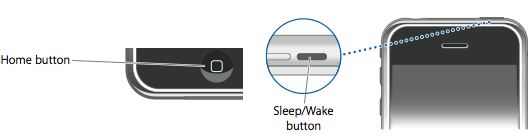
Para iPhone 7 e 7 Plus
- Primeiro, conecte seu telefone ao computador via cabo USB e ligue o iTunes
- Agora, mantenha pressionado o botão Diminuir volume com o botão Liga / Desliga por 10 segundos
- Solte o botão Liga / Desliga, mas continue pressionando Diminuir volume. Aparecerá um pop-up indicando “O iTunes detectou um iPhone no modo de recuperação“
- Depois que você sai do botão Volume, a tela do iPhone fica completamente preta
- Agora é hora de restaurar o seu iPhone no modo DFU usando o iTunes
Para iPhone X / 8/8 Plus, iPhone XS, iPhone XS Max, iPhone XR
- Conecte seu iPhone ao PC ou Mac e verifique se o iTunes está sendo executado
- Agora pressione e solte o botão Aumentar volume imediatamente
- Pressione e solte novamente o botão Diminuir volume imediatamente
- Depois disso, mantenha o botão Power / Slide pressionado até que a tela do iPhone fique preta
- Agora pressione e segure o botão Diminuir volume e continue segurando o botão Lateral
- Após alguns segundos, solte-o, mas continue pressionando o botão Diminuir volume até receber um pop-up dizendo “O iTunes detectou o iPhone no modo de recuperação“
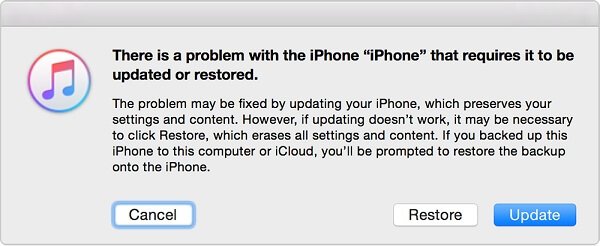
Depois de colocar o telefone no modo DFU, toque no botão OK na janela pop-up do iTunes e depois toque em Restaurar para restaurar o iPhone no modo DFU.
Solução 7: nada funciona para você e seu telefone ainda está preso no logotipo da Apple?
Depois de passar cada um dos métodos acima a partir de reiniciar o telefone, trabalhando através do modo de recuperação, colocando em modo DFU, etc e se você ainda está enfrentando o mesmo problema, então pode ser um problema de hardware ou algumas outras questões.
Nessa situação, será melhor entrar em contato com a equipe de suporte da Apple e seguir o guia para resolver o problema e sair completamente da situação.
Conclusão
Todas essas são algumas das correções melhores e mais eficientes para o iPhone, presas na tela do logotipo da Apple no iPhone XS / XS Max / XR e outros modelos. No entanto, siga os métodos cuidadosamente e, quando não funcionarem, use a ferramenta Reparo do sistema iOS para sair completamente da situação.
Sophia Louis is a professional blogger and SEO expert. Loves to write blogs & articles related to Android & iOS Phones. She is the founder of pt.android-ios-data-recovery.com and always looks forward to solve issues related to Android & iOS devices




